CAD怎么修改標(biāo)注字體
在使用CAD進(jìn)行繪圖設(shè)計(jì)時(shí),有時(shí)需要用到一些標(biāo)注字體,那應(yīng)該如何標(biāo)注以及如何修改它的樣式呢?下面小編就為大家?guī)砹嗽敿?xì)的圖文教程,一起來看看吧。
1.首先,打開中望CAD軟件,繪制出一個(gè)長方形,如下圖所示

2.接下來點(diǎn)擊上方菜單欄中【標(biāo)注】下拉菜單,選擇【線性】選項(xiàng)。

3.移動鼠標(biāo)即可創(chuàng)建如圖所示的標(biāo)注。

4.然后我們要把標(biāo)注字體放大,便于觀看,點(diǎn)擊菜單欄【標(biāo)注】下拉菜單中的【標(biāo)注樣式】。
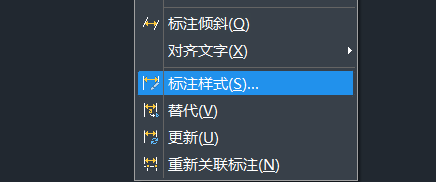
5.出現(xiàn)如下圖所示的界面,點(diǎn)擊右方的【修改】選項(xiàng)。

6.最后,在【文字】界面中修改【文字高度】即可。

以上就是CAD教程中添加標(biāo)注及修改標(biāo)注樣式的方法。看完教程,你掌握了嗎?趕緊用起來吧!更多CAD資訊敬請關(guān)注中望CAD官網(wǎng),小編將持續(xù)更新推送,豐富教程內(nèi)容不要錯(cuò)過哦。
推薦閱讀:CAD制圖
推薦閱讀:國產(chǎn)CAD
·中望CAx一體化技術(shù)研討會:助力四川工業(yè),加速數(shù)字化轉(zhuǎn)型2024-09-20
·中望與江蘇省院達(dá)成戰(zhàn)略合作:以國產(chǎn)化方案助力建筑設(shè)計(jì)行業(yè)數(shù)字化升級2024-09-20
·中望在寧波舉辦CAx一體化技術(shù)研討會,助推浙江工業(yè)可持續(xù)創(chuàng)新2024-08-23
·聚焦區(qū)域發(fā)展獨(dú)特性,中望CAx一體化技術(shù)為貴州智能制造提供新動力2024-08-23
·ZWorld2024中望全球生態(tài)大會即將啟幕,誠邀您共襄盛舉2024-08-21
·定檔6.27!中望2024年度產(chǎn)品發(fā)布會將在廣州舉行,誠邀預(yù)約觀看直播2024-06-17
·中望軟件“出海”20年:代表中國工軟征戰(zhàn)世界2024-04-30
·2024中望教育渠道合作伙伴大會成功舉辦,開啟工軟人才培養(yǎng)新征程2024-03-29
·玩趣3D:如何應(yīng)用中望3D,快速設(shè)計(jì)基站天線傳動螺桿?2022-02-10
·趣玩3D:使用中望3D設(shè)計(jì)車頂帳篷,為戶外休閑增添新裝備2021-11-25
·現(xiàn)代與歷史的碰撞:阿根廷學(xué)生應(yīng)用中望3D,技術(shù)重現(xiàn)達(dá)·芬奇“飛碟”坦克原型2021-09-26
·我的珠寶人生:西班牙設(shè)計(jì)師用中望3D設(shè)計(jì)華美珠寶2021-09-26
·9個(gè)小妙招,切換至中望CAD竟可以如此順暢快速 2021-09-06
·原來插頭是這樣設(shè)計(jì)的,看完你學(xué)會了嗎?2021-09-06
·玩趣3D:如何巧用中望3D 2022新功能,設(shè)計(jì)專屬相機(jī)?2021-08-10
·如何使用中望3D 2022的CAM方案加工塑膠模具2021-06-24
·CAD中如何連續(xù)選擇圖形2017-06-22
·cad怎么設(shè)置點(diǎn)樣式和大小2016-06-13
·CAD中如何更改坐標(biāo)系方向2019-08-26
·CAD屬性的文字無法替換的原因2017-06-12
·CAD半徑標(biāo)注快捷鍵2020-03-03
·如何在CAD打印范圍錯(cuò)誤時(shí)進(jìn)行調(diào)整2023-09-11
·利用CAD的相對坐標(biāo)繪制直線2021-10-27
·CAD布局中怎么創(chuàng)建視口2018-05-24








